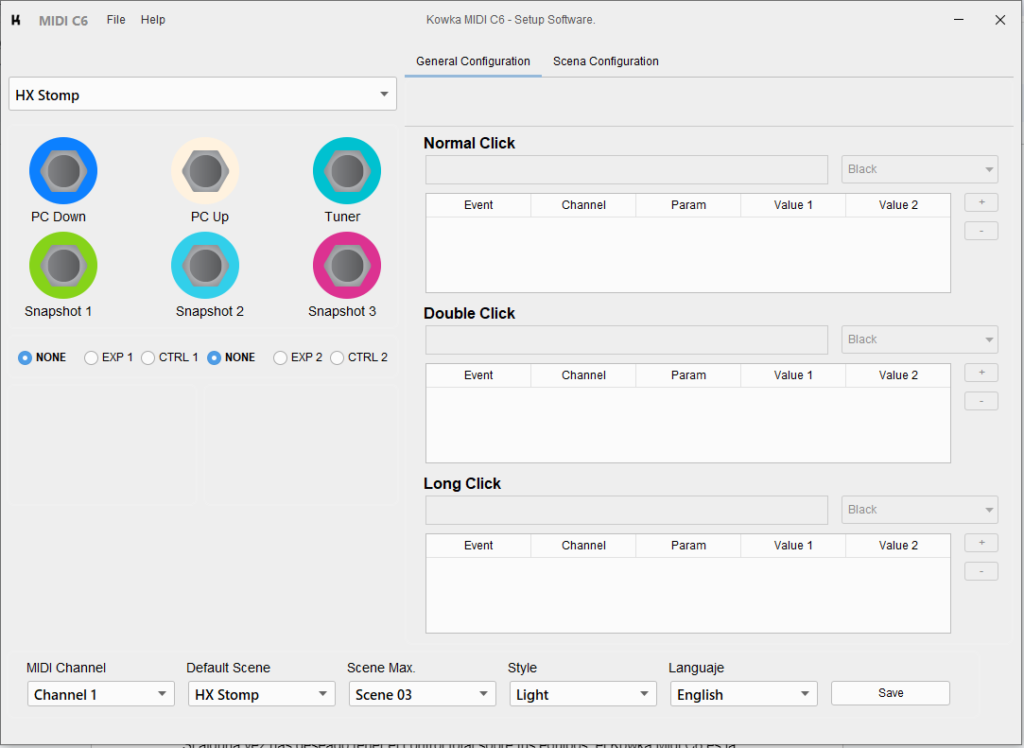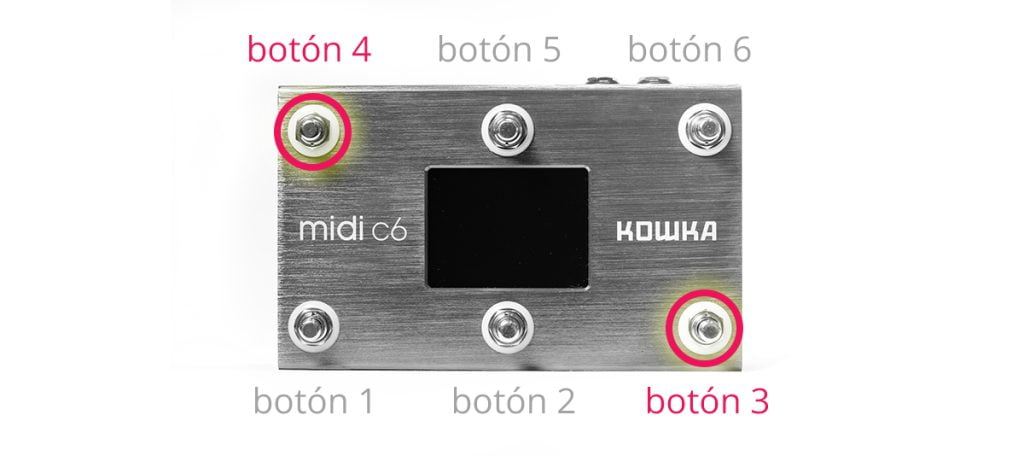
☝️Pulsa los botones 3 y 4 de tu C6 al mismo tiempo y elige la opción 1.
PASO 1:
Para iniciar el modo de configuración, presiona los botones 3 y 4 simultáneamente en tu unidad. Esto te dará acceso al menú de configuración. Luego, selecciona la opción 1 para continuar con la configuración.
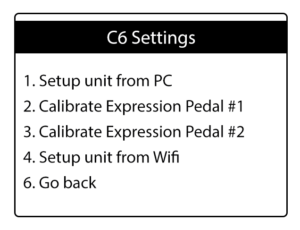
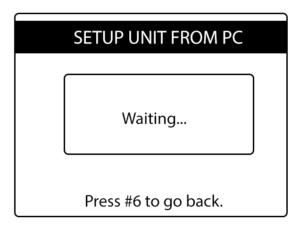
PASO 2:
Conecta el cable USB-C al controlador y el USB 2.0 al computador. Inicia la aplicación (si no la has instalado, haz clic aquí.)
☝️ Antes de aceptar, deberás seleccionar el puerto al que está conectado tu controlador. Como cada ordenador es distinto, para confirmar qué puerto está usando tu unidad de C6 debes hacer lo siguiente:
Cómo saber qué puerto usa tu unidad de C6?
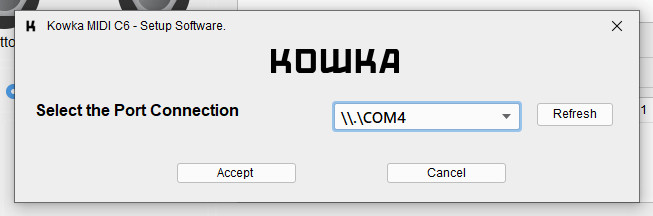
- conecta el cable USB-C al controlador y el USB 2.0 al computador
- despliega la lista de puertos
- ve qué puertos aparecen en la lista (ejemplo: COM4, COM5 Y COM6)
- desconecta el cable USB-C del controlador
- haz click en el botón “Actualizar”
- despliega la lista de puertos
- compara qué puerto no aparece en la lista (ejemplo: COM4, COM5)
- el puerto COM6 no aparece, por lo tanto es el que está usando el C6
- vuelve a conectar el cable USB-C al controlador
- elige el puerto COM6 y haz clic en “Aceptar”
PASO 3
Al presionar “Aceptar”, la aplicación cargará la información del controlador.

PASO FINAL
Una vez completada la carga, la aplicación mostrará la información del controlador, con la Escena por defecto seleccionada.